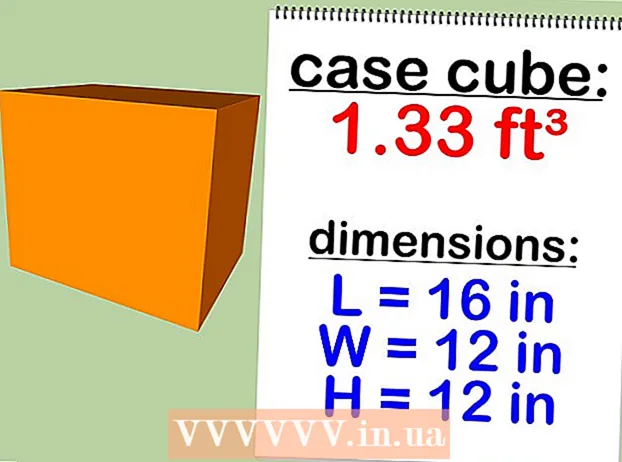Auteur:
Randy Alexander
Date De Création:
28 Avril 2021
Date De Mise À Jour:
1 Juillet 2024

Contenu
Le lecteur Roku peut transformer n'importe quel téléviseur en un téléviseur intelligent, vous donnant ainsi accès à une variété de services en ligne. La plupart des appareils Roku sont conçus pour être connectés à un téléviseur via un port HDMI. Après avoir connecté votre Roku à votre téléviseur, vous devez établir une connexion réseau pour trouver et regarder des films et des émissions de télévision gratuits.
Pas
Méthode 1 sur 2: décodeur
Identifiez le port arrière de Roku. Roku propose de nombreux modèles, chacun équipé d'un port de connexion différent. Le port du Roku déterminera comment le téléviseur est connecté.
- Tous les modèles Roku sont équipés d'un port HDMI. Ce port ressemble à un long port USB, utilisé pour se connecter à un téléviseur HD. Le câble HDMI transfère les données vidéo et audio du Roku au téléviseur, offrant la meilleure qualité. Pour de nombreux modèles Roku, il s'agit de la seule passerelle vidéo.
- La plupart des modèles Roku ont un port Ethernet utilisé pour se connecter au routeur. Ce port ressemble à un port de connexion de ligne téléphonique mais est plus grand. Certains modèles plus anciens n'utilisent que le Wi-Fi.
- Les modèles plus récents de Roku tels que le Roku 4 peuvent être équipés d'une connexion optique. Cette connexion vous permet de transmettre un signal audio à un récepteur domestique.
- Les modèles Roku plus anciens sont équipés d'une connexion A / V composite (3 broches). Notez que sur certains modèles Roku, la connexion A / V peut être un seul port et le câble est divisé en 3 broches. Ce type de connexion est souvent utilisé sur les téléviseurs plus anciens, tandis que les téléviseurs HD plus récents ne prennent pas en charge cette connexion. Les câbles composites ne peuvent pas transmettre la qualité HD.

Trouvez le port de connexion sur le téléviseur. Après avoir localisé le port sur votre Roku, vous devrez trouver le port correspondant de la plus haute qualité sur votre téléviseur. Avec la plupart des téléviseurs HD, vous utiliserez le port HDMI.- Le port est généralement situé à l'arrière ou sur le côté du téléviseur et, dans certains cas, sur la barre avant.
- Si le Roku n'a qu'un port HDMI et que le téléviseur ne le prend pas en charge, malheureusement. Vous devrez trouver un ancien Roku pour vous connecter via un câble composite ou passer à un téléviseur avec un port HDMI.

Réinitialisez l'ancien Roku (facultatif). Si vous réinitialisez votre ancien Roku, vous devez effacer tous les anciens paramètres avant de procéder à la configuration. Branchez votre Roku. Utilisez un trombone pour appuyer et maintenir le bouton de réinitialisation à l'arrière ou en bas du Roku pendant 15 secondes. Cela effacera toutes les données existantes, vous permettant de configurer votre Roku en tant que nouvel appareil.
Connectez le Roku à votre téléviseur à l'aide d'un câble HDMI si possible. C'est le moyen le plus simple de connecter Roku à votre téléviseur et de fournir la meilleure qualité. Avec de nombreux appareils Roku, c'est le moyen de se connecter seulement. Si vous n'avez pas de câble HDMI, vous pouvez acheter un câble bon marché dans une boutique en ligne ou dans n'importe quel magasin d'électronique. La qualité de la ligne entre les câbles HDMI coûteux et peu coûteux ne fait pas beaucoup de différence. Assurez-vous simplement de la longueur du câble pour connecter votre Roku à votre téléviseur.
- Si vous vous connectez à l'aide d'un câble A / V composite, branchez le câble dans le port de la couleur correspondante.
- Notez le nom du port d'entrée sur le téléviseur lors de la connexion pour sélectionner l'entrée à l'étape suivante.

Connectez le Roku au routeur via Ethernet (en option). Si vous souhaitez utiliser une connexion filaire, vous pouvez utiliser un câble Ethernet pour vous connecter au port Ethernet du Roku pour ouvrir le port LAN de votre routeur. Cette connexion vous offre une meilleure expérience en ligne, en particulier pour les appartements complexes ou les zones ayant beaucoup d'impact sur les ondes Wi-Fi. Tous les appareils Roku prennent en charge le Wi-Fi, cette étape n'est donc pas obligatoire.
Connectez votre Roku à une source d'alimentation. Utilisez le chargeur fourni pour connecter votre Roku à une prise murale ou à une prise électrique.
Insérez la batterie dans la télécommande Roku. Si vous achetez un nouvel appareil, 2 piles AA seront incluses. Insérez les piles dans la télécommande en retirant le couvercle des piles à l'arrière. Insérez la batterie et fermez le couvercle.
Allumez le téléviseur et sélectionnez une entrée. Utilisez le bouton INPUT de la télécommande du téléviseur pour sélectionner le HDMI ou le composite auquel le Roku se connecte.
- Si vous ne voyez pas le logo Roku ou le menu de langue apparaître, vérifiez que vous avez sélectionné l'entrée correcte ou que le Roku est branché.
Connectez les contrôleurs avec Roku. Avant de sélectionner la langue, vous verrez une fenêtre avec des instructions sur la façon de se connecter au contrôle.
- Retirez le couvercle de la batterie à l'arrière du contrôleur si vous l'avez réinséré à l'étape précédente.
- Appuyez et maintenez le bouton de couplage à la fin pendant environ 3 secondes.
- Attendez que Roku se connecte au contrôleur.
Choisir la langue. Ce sont toutes les langues que le menu Roku peut afficher. Vous pouvez changer la langue dans le menu Paramètres.
Commencez le processus de configuration. Appuyez sur le bouton OK de votre télécommande pour sélectionner «Commençons». La machine exécutera la configuration initiale.
Les connexions de réseau. Roku nécessite une connexion réseau pour regarder des vidéos, vous devez configurer une connexion.
- Sélectionnez «Sans fil» pour rechercher les réseaux sans fil disponibles. Sélectionnez le réseau dans la liste et entrez le mot de passe si nécessaire. Si vous ne voyez pas le réseau, vérifiez que Roku est sur la page de portée du réseau.
- Si vous vous connectez via Ethernet, sélectionnez "Câblé". Vous n'avez besoin d'aucune configuration.
Paramètres de mise à jour disponibles. En particulier, une nouvelle version du logiciel Roku sera publiée et Roku pourra télécharger et installer cette mise à jour. Si une mise à jour est disponible lors de la configuration du réseau, vous serez invité à la télécharger et à l'installer immédiatement. Mettez régulièrement à jour le logiciel pour une utilisation stable.
- Roku redémarrera après le téléchargement et l'installation de la mise à jour.
Liez votre Roku à votre compte Roku. Vous devez activer Roku avant de pouvoir commencer à l'utiliser.Vous verrez le code affiché à l'écran. Accédez à sur votre ordinateur, téléphone ou tablette et entrez le code affiché sur l'écran du téléviseur pour associer votre Roku à votre compte Roku. Si vous n'avez pas de compte Roku, il vous sera demandé d'en créer un gratuitement.
Créez un code PIN de compte. Vous devez créer un code PIN lors du paiement pour éviter les risques inattendus. Cela est particulièrement vrai pour Roku pour un usage domestique ou le partage avec d'autres. Vous pouvez créer un code PIN lorsque vous configurez votre compte Roku.
Ajoutez une chaîne à Roku à l'aide du magasin de chaînes. Sélectionnez «Chaînes de streaming» dans le menu principal de Roku et accédez aux chaînes disponibles. Lorsque vous trouvez une chaîne que vous aimez, cliquez sur et sélectionnez "Ajouter une chaîne". La chaîne sera ajoutée à la liste d'accueil. Notez que certaines chaînes nécessitent un abonnement.
Ouvrez la chaîne pour commencer à regarder. Sélectionnez une chaîne dans le menu principal de Roku pour commencer à regarder en ligne. Vous êtes invité à vous connecter au compte utilisé pour ce canal. Par exemple, pour utiliser la chaîne Netflix, vous avez besoin d'un abonnement Netflix distinct. Puis connectez-vous avec votre compte Netflix. publicité
Méthode 2 sur 2: Roku Stick
Connectez le Roku Stick au port HDMI ouvert sur le téléviseur. Le Roku Stick ne peut se connecter que via HDMI. Veuillez le brancher bien droit, évitez de plier le connecteur. Notez le nom du port d'entrée HDMI à sélectionner sur le téléviseur à l'étape suivante.
Connectez le câble USB fourni avec le bloc d'alimentation du téléviseur. Le câble USB alimente le Roku. Branchez la petite extrémité dans le port à l'extrémité du Roku Stick. Vous pouvez brancher l'autre extrémité sur le mur ou brancher sur le port USb du téléviseur. Notez que tous les téléviseurs ne fournissent pas suffisamment d'énergie via le port USB, en cas de doute, utilisez une source murale.
Insérez la batterie dans la télécommande Roku. L'achat d'un nouveau Roku Stick aura 2 piles AA incluses. Retirez le couvercle de la batterie à l'arrière du contrôleur, insérez la batterie et fermez le couvercle.
Allumez le téléviseur et sélectionnez le HDMI correspondant. Utilisez le bouton INPUT de la télécommande pour brancher le Roku Stick. Vous devriez voir le logo Roku sur l'écran.
- Si vous ne voyez pas le logo, il est possible que le Roku Stick ne soit pas suffisamment alimenté. Utilisez une prise murale au lieu d'un port USB sur le téléviseur.
Connexion du contrôleur Roku. Après avoir démarré votre Roku, il vous est demandé de connecter un contrôleur pour utiliser le Roku Stick:
- Retirez le couvercle de la batterie à l'arrière du contrôleur si vous l'avez réinséré à l'étape précédente.
- Appuyez et maintenez le bouton de couplage à la fin pendant environ 3 secondes.
- Attendez que Roku se connecte au contrôleur.
Choisir la langue. Ce sont toutes les langues que le menu Roku peut afficher. Vous pouvez changer la langue plus tard si vous le souhaitez.
Commencez à configurer Roku. Vous êtes invité à connecter Roku à Internet et à créer un compte Roku.
Connexion réseau sans fil. Le Roku Stick ne peut se connecter qu'à des réseaux sans fil, vous avez donc besoin d'un routeur ou d'un point d'accès sans fil pour utiliser cet appareil. Le Roku Stick recherche les réseaux sans fil disponibles et vous demande de sélectionner le réseau auquel vous souhaitez vous connecter.
- Après avoir sélectionné le réseau sans fil, saisissez le mot de passe si nécessaire. Le Roku Stick commence à se connecter et obtient une adresse IP.
- Si vous ne voyez pas le réseau dans la liste, vérifiez que le Roku Stick et le téléviseur sont à portée du réseau.
Téléchargez et installez les mises à jour disponibles. Une fois que la connexion réseau n'est pas disponible, le Roku Stick recherche les mises à jour disponibles. Si une mise à jour est disponible, il vous sera demandé de la télécharger. Les mises à jour amélioreront la stabilité de l'appareil et il est recommandé de mettre à jour chaque fois qu'une version est disponible.
- Le Roku Stick redémarrera une fois l'installation terminée.
Associez votre clé Roku à votre compte Roku. Lorsque Roku a terminé la mise à jour, vous devriez voir l'écran «Activer votre Roku». Accès sur ordinateur, téléphone ou tablette. Saisissez le code affiché sur l'écran du téléviseur dans le champ du site Web. Connectez-vous avec votre compte Roku ou créez-en un nouveau si vous n'en avez pas.
Créez un code PIN lors de la configuration du compte. Vous devez entrer votre code PIN lors d'un paiement sur Roku. Vous devriez avoir un NIP si le prix dans la famille a des enfants.
Ajoutez une chaîne à Roku. Une fois que vous avez lié votre Roku à votre compte, vous pouvez commencer à utiliser votre appareil pour le visionner en ligne. Vous pouvez regarder les chaînes en ligne en choisissant "Chaînes en streaming" dans le menu Roku. Sélectionnez la chaîne que vous souhaitez ajouter et cliquez sur "Ajouter une chaîne". La chaîne en ligne sera ajoutée à la liste d'accueil.
Sélectionnez une chaîne pour commencer à diffuser du contenu. Sélectionnez une chaîne à télécharger. Si c'est la première fois que vous regardez cette chaîne, vous serez invité à vous connecter au compte de la chaîne. La plupart des chaînes nécessitent des comptes ou des abonnements séparés. Par exemple, pour utiliser la chaîne Hulu, vous devez créer un compte Hulu et activer votre abonnement Hulu +. publicité